在之前的文章中就有介紹Suica所以這次就不多做介紹,
這篇文章主要是因為日本把Suica加入iPhone的步驟簡化了!
為什麼只有iPhone可以?是不是討厭android?
其實不是啦,是因為iPhone從iPhone7日本版之後就採用日本sony的FeliCa「TYPE-F」系統晶片,
而Android大多還是只有使用Type-A或Type-B所以還是無法使用電子錢包喔!
目前可以使用Suica的手機:
1.日本版iPhone7及後續機種。
2.國際版iPhone8及之後的機種(X Xs 11 12 13 14 等等皆可。)
快速書籤
2023最新版,蘋果手機加入SUICA
1.找到手機中的『wallet/錢包』功能
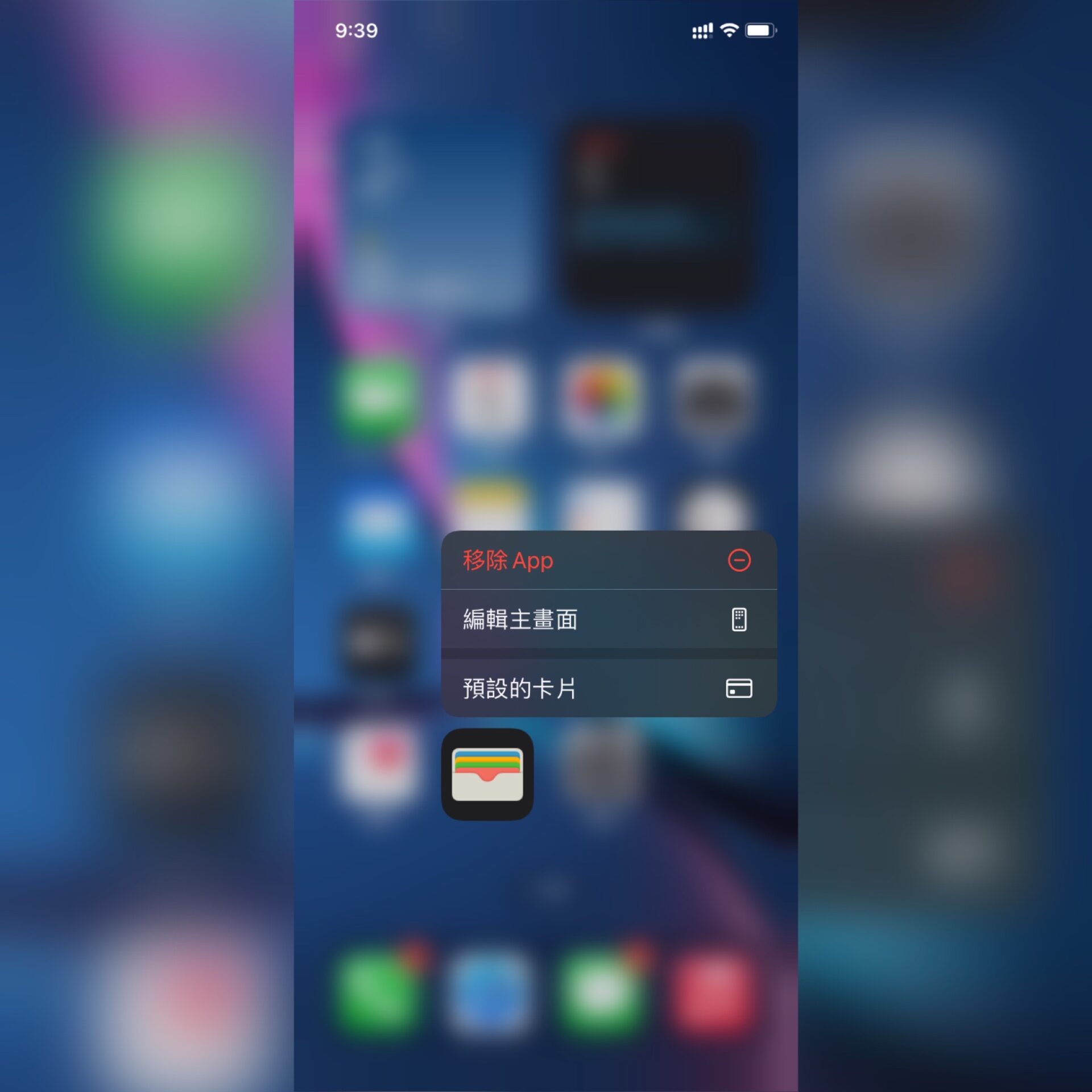
看到右上角的『+』就給他點下去
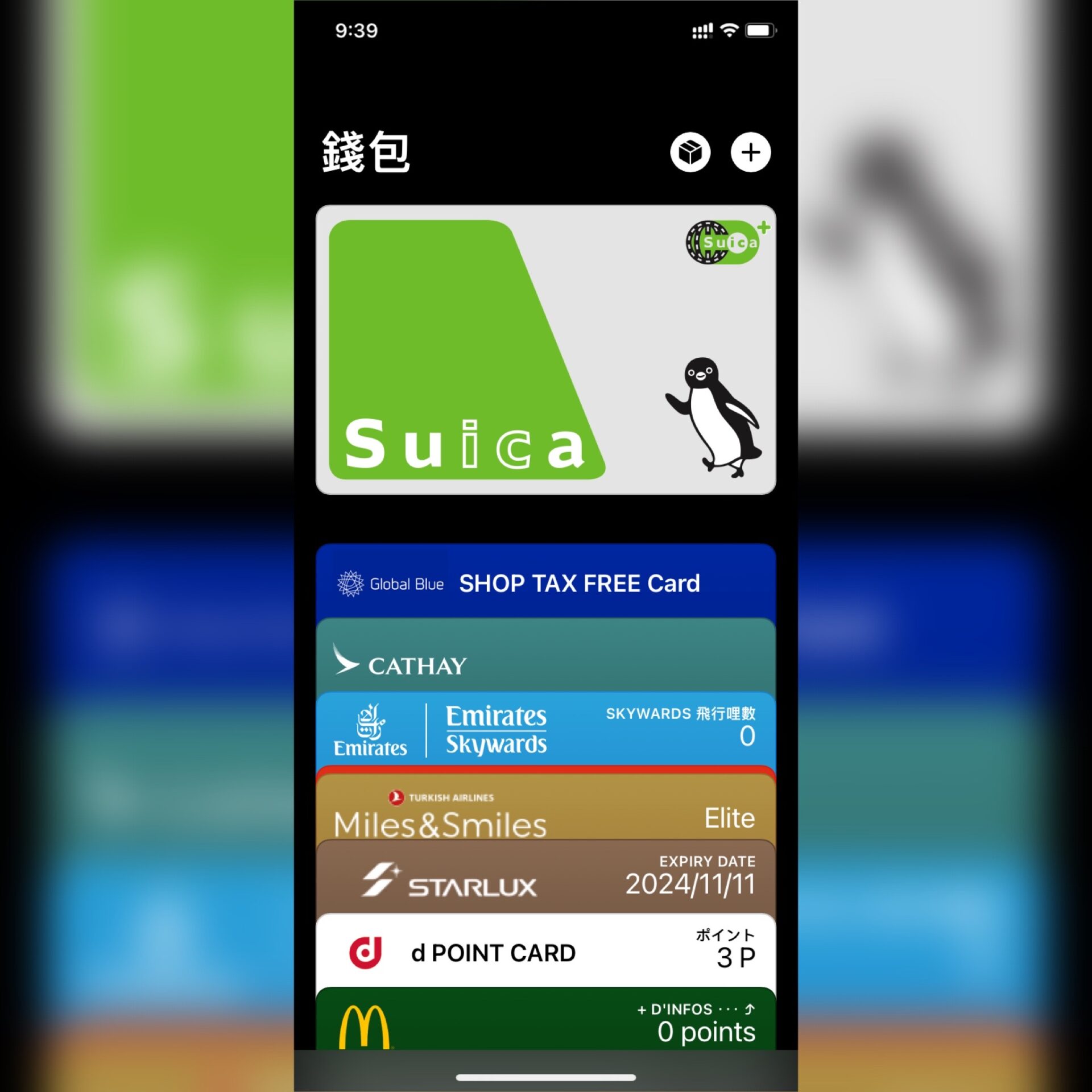
可以加入『金融卡/信用卡』或是『交通卡』
我們用的SUICA是『交通卡』 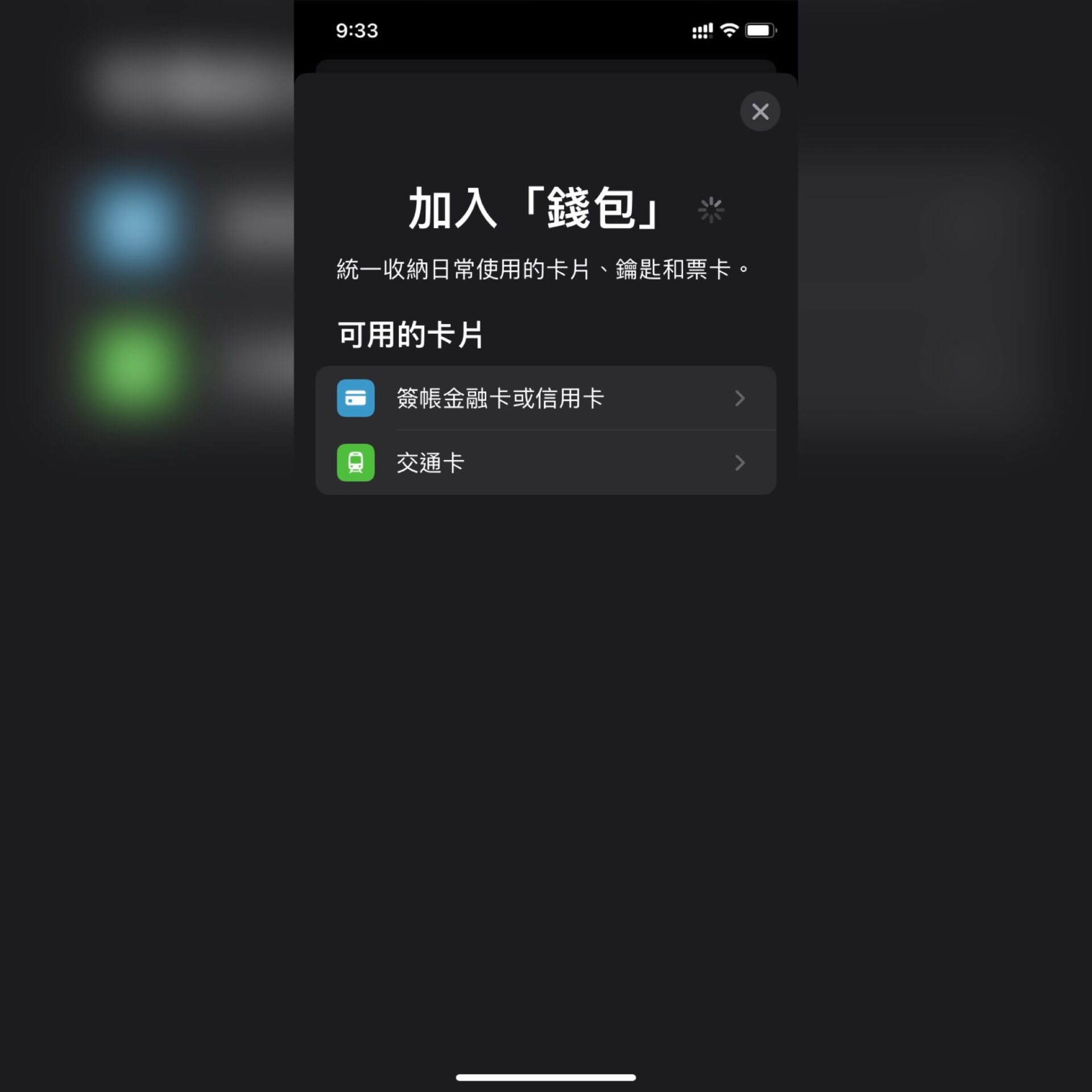
目前可以添加的日本交通卡有『SUICA』或是『PASMO』
目前日本都互通了,所以我這邊還是以SUICA為例。
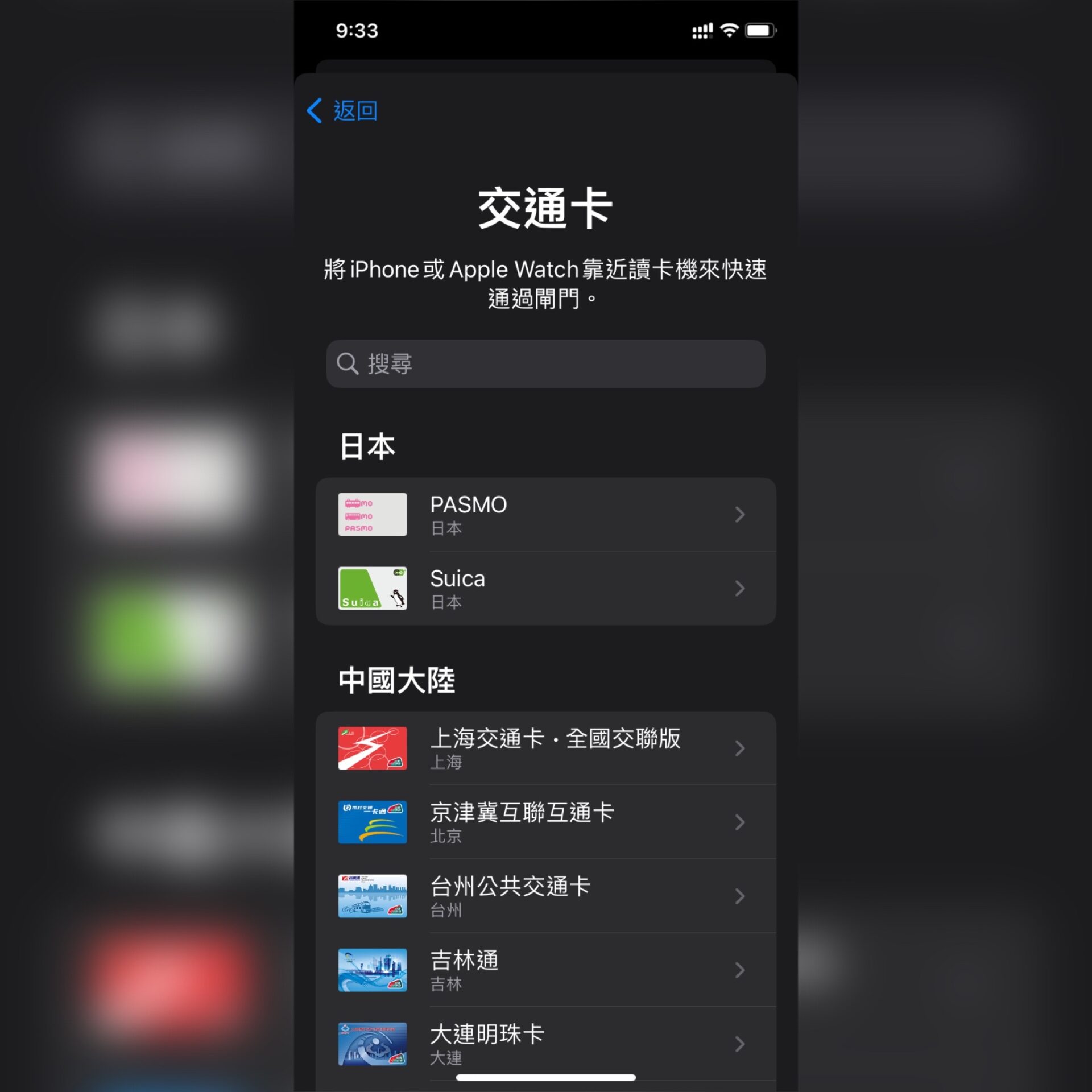
選擇Suica後,會有簡單介紹。
Suica就類似台灣的悠遊卡,除了搭車,搭公車外,購物也可以使用Suica喔!
部分神社也開始開放使用Suica香油錢喔!
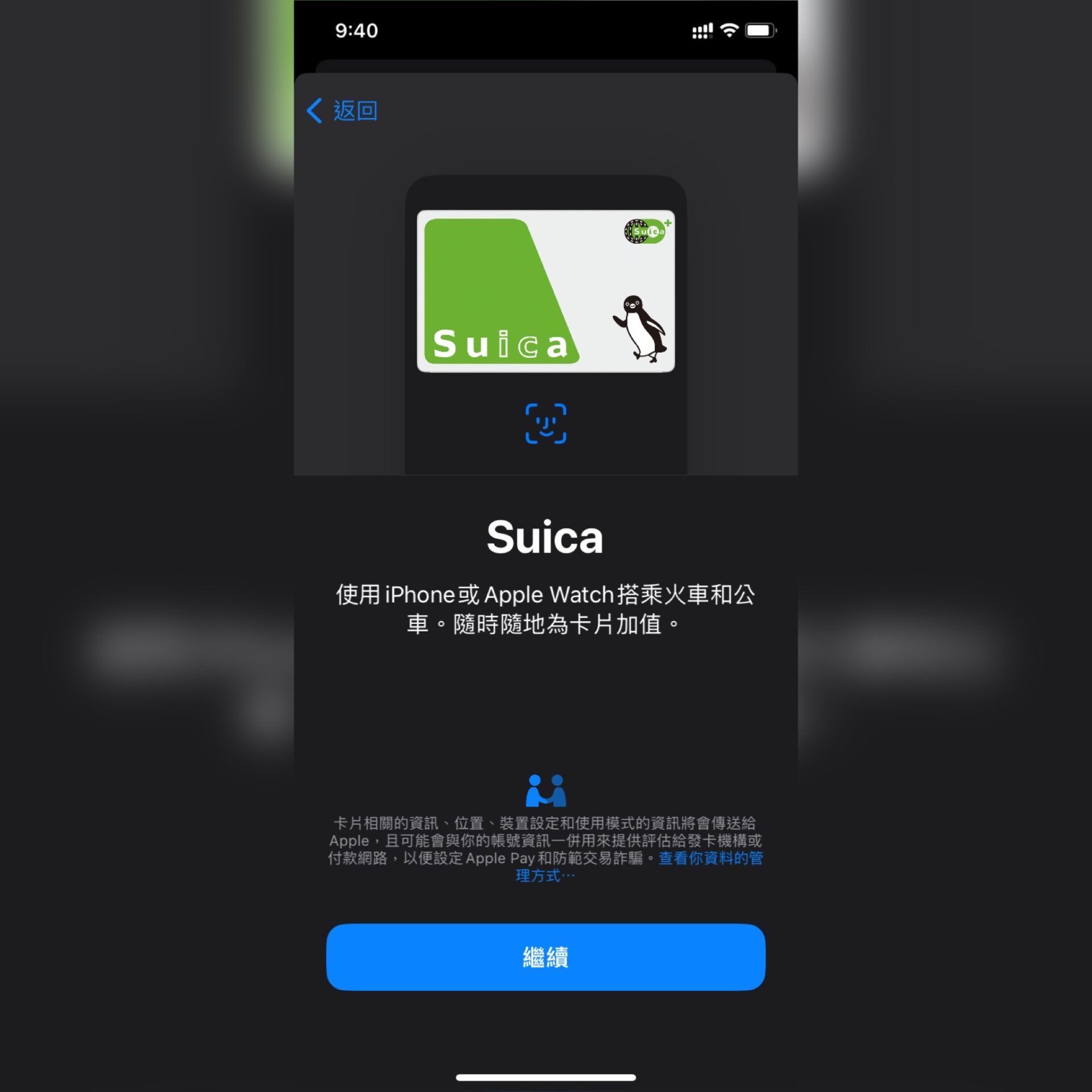
繼續後可以直接加入卡片,在這個畫面下輸入金額並支付((需使用信用卡綁定Applepay)
就可以得到一張新的數位卡囉!
如果你手邊有卡,請點下方的『轉出現有卡片』並繼續往下看!
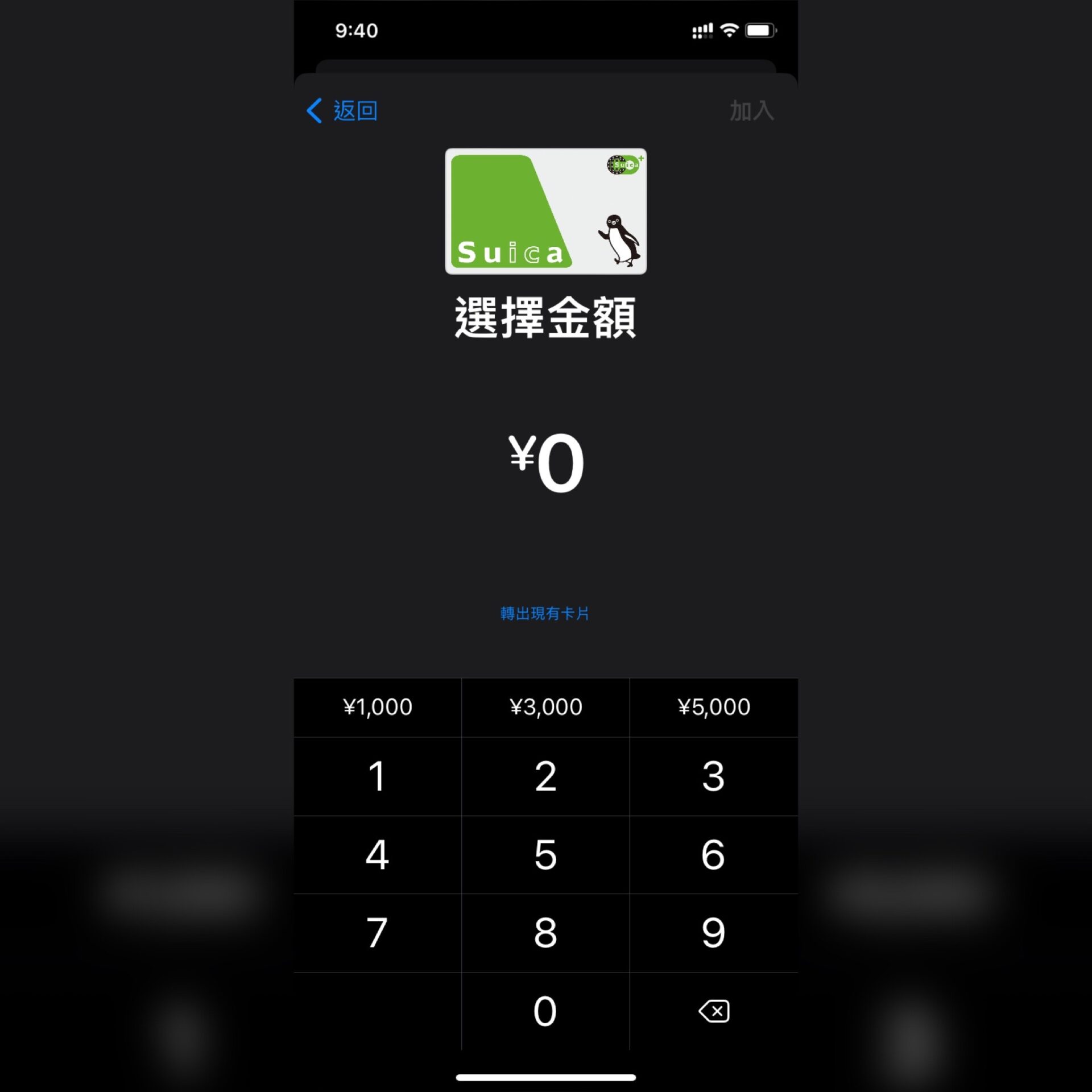
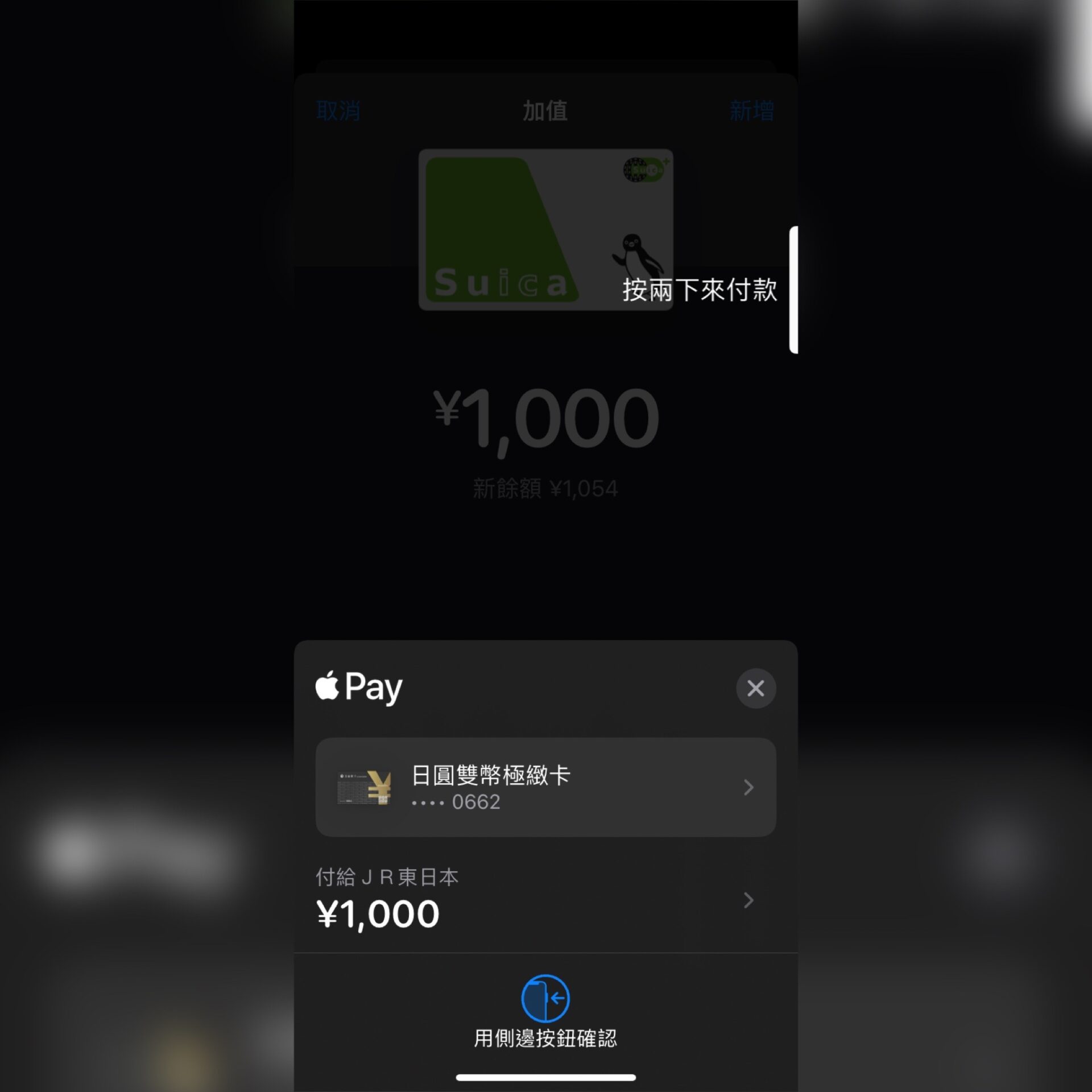
轉入手邊卡片
要轉入手邊的卡片,先把卡片背後的末四碼輸入,並且輸入自己設定的暱稱。
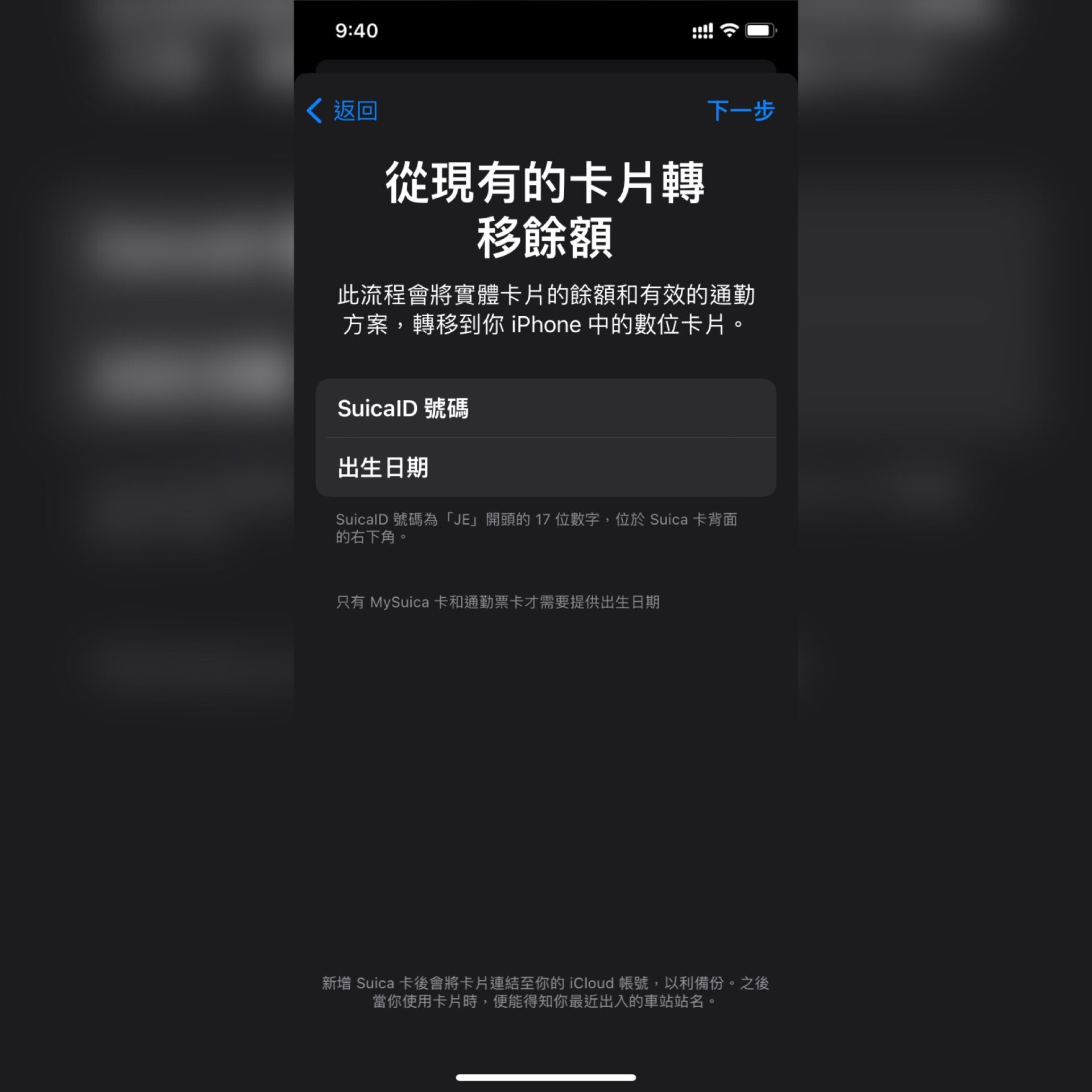
確定條款,看完往下一步
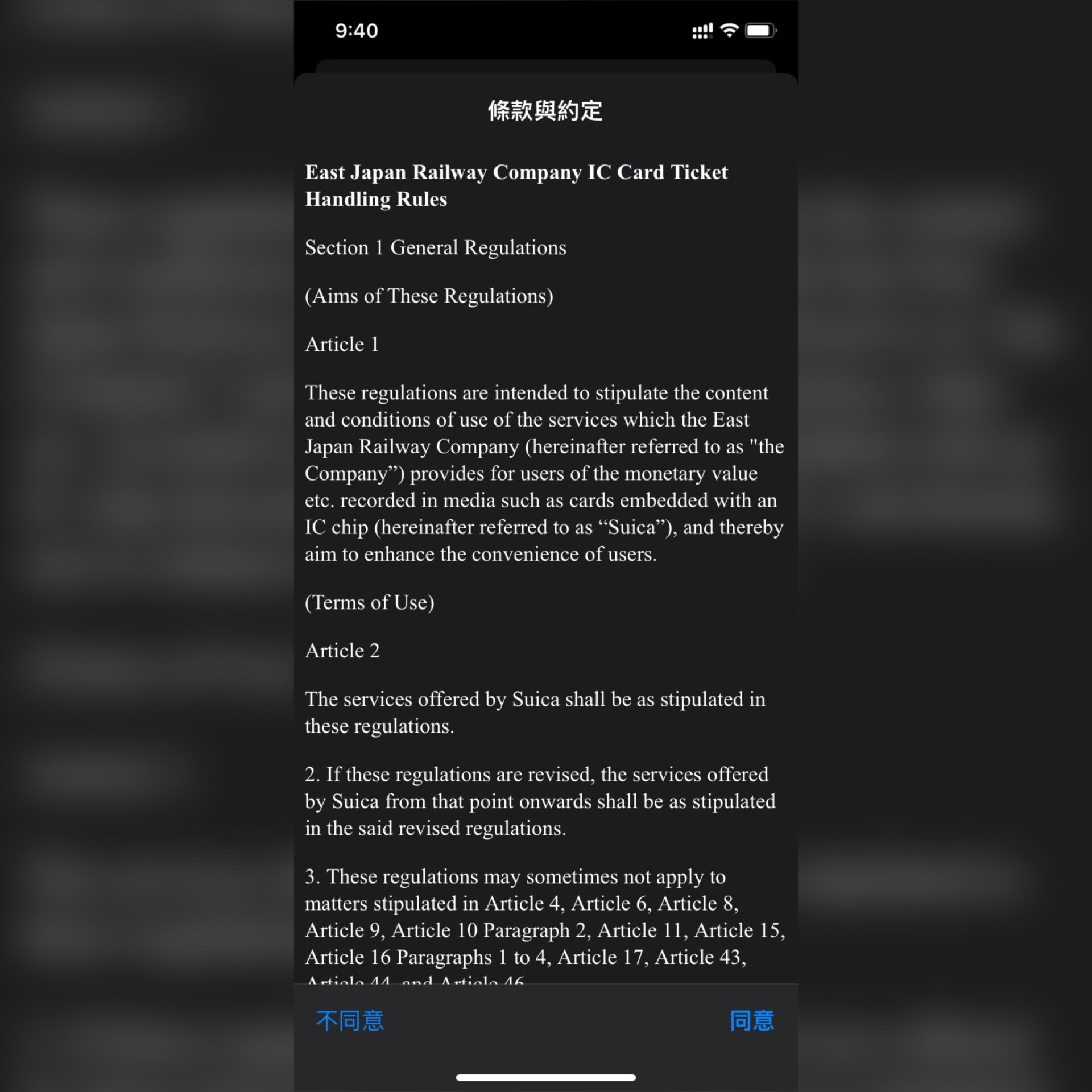
卡片放在靠手機上面1/4的地方讓他讀取,這步驟需要有網路喔!如果失敗請先連上wifi或是到訊號較好的地方再試試看。
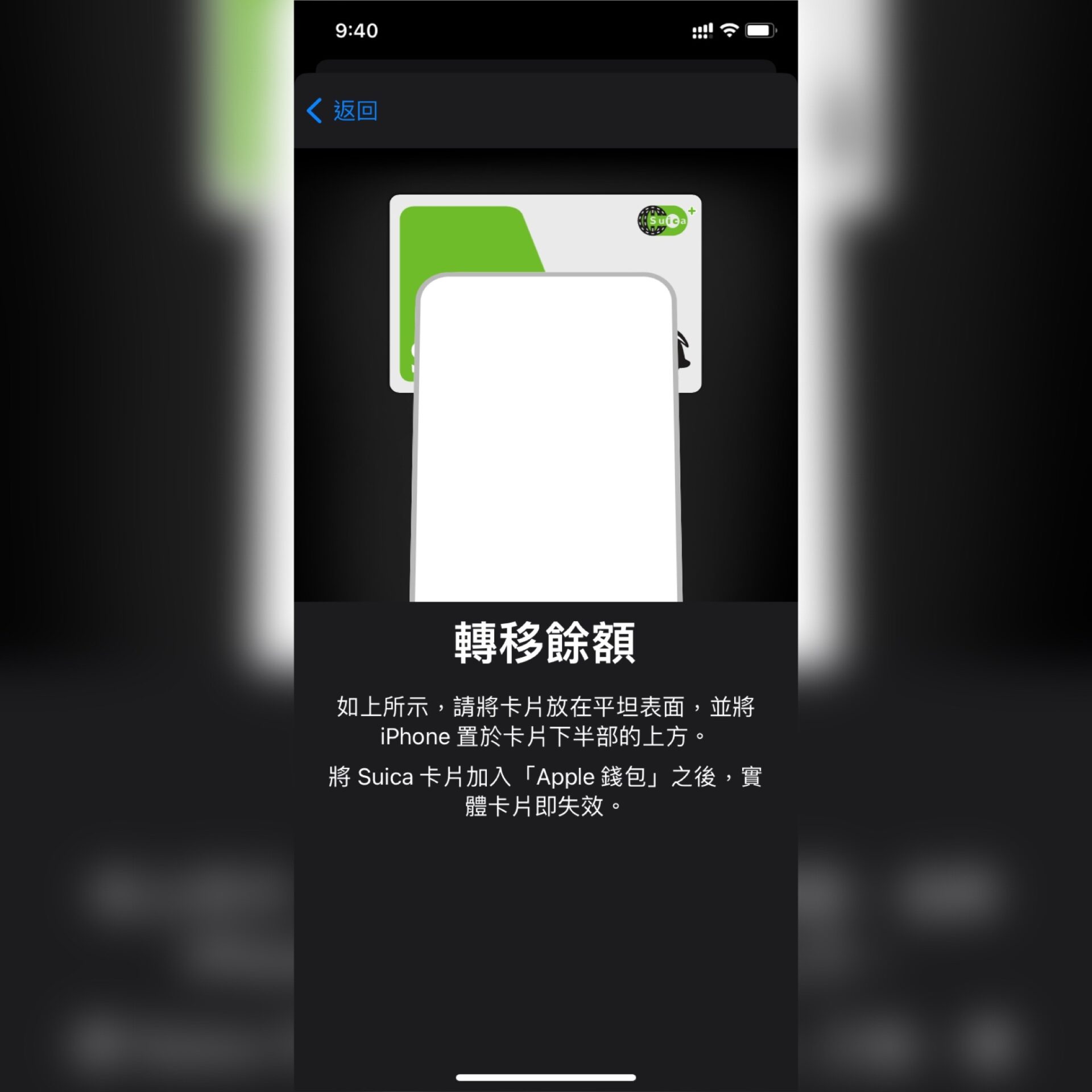
轉入成功後會發現,卡片押金也還給你了!還多了一張Suica可以當紀念!(轉入後卡片即刻失效。)
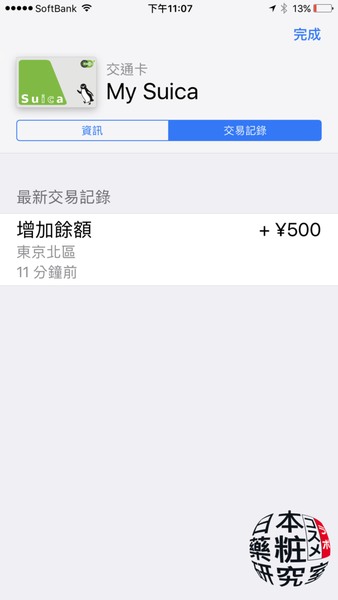
換手機後卡片消失了怎麼辦?
別擔心,現在的Suica是綁定Apple ID,只要你的手機是同一個ID,就可以找回來,有多支手機的狀況下,在A手機刪掉,就可以馬上在B手機加入囉!
『+』➡️『加入錢包中』➡️『之前的卡片 』
#使用同一 AppleID #加入錢包中 #之前的卡片
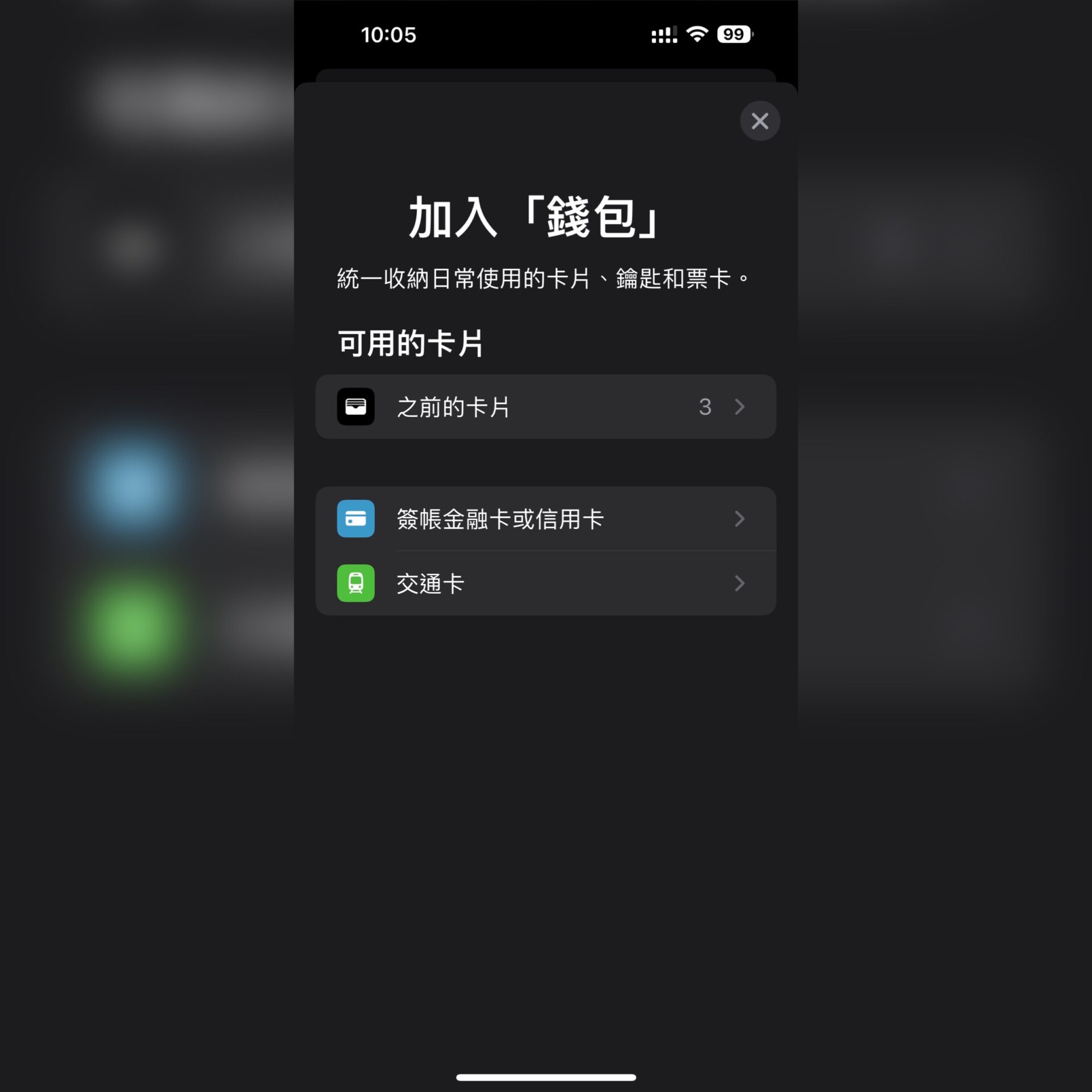
在這邊就會出現所有尚未加入錢包的卡片喔!
點選『想要加入的卡片』➡️『繼續』➡️『加入錢包成功』
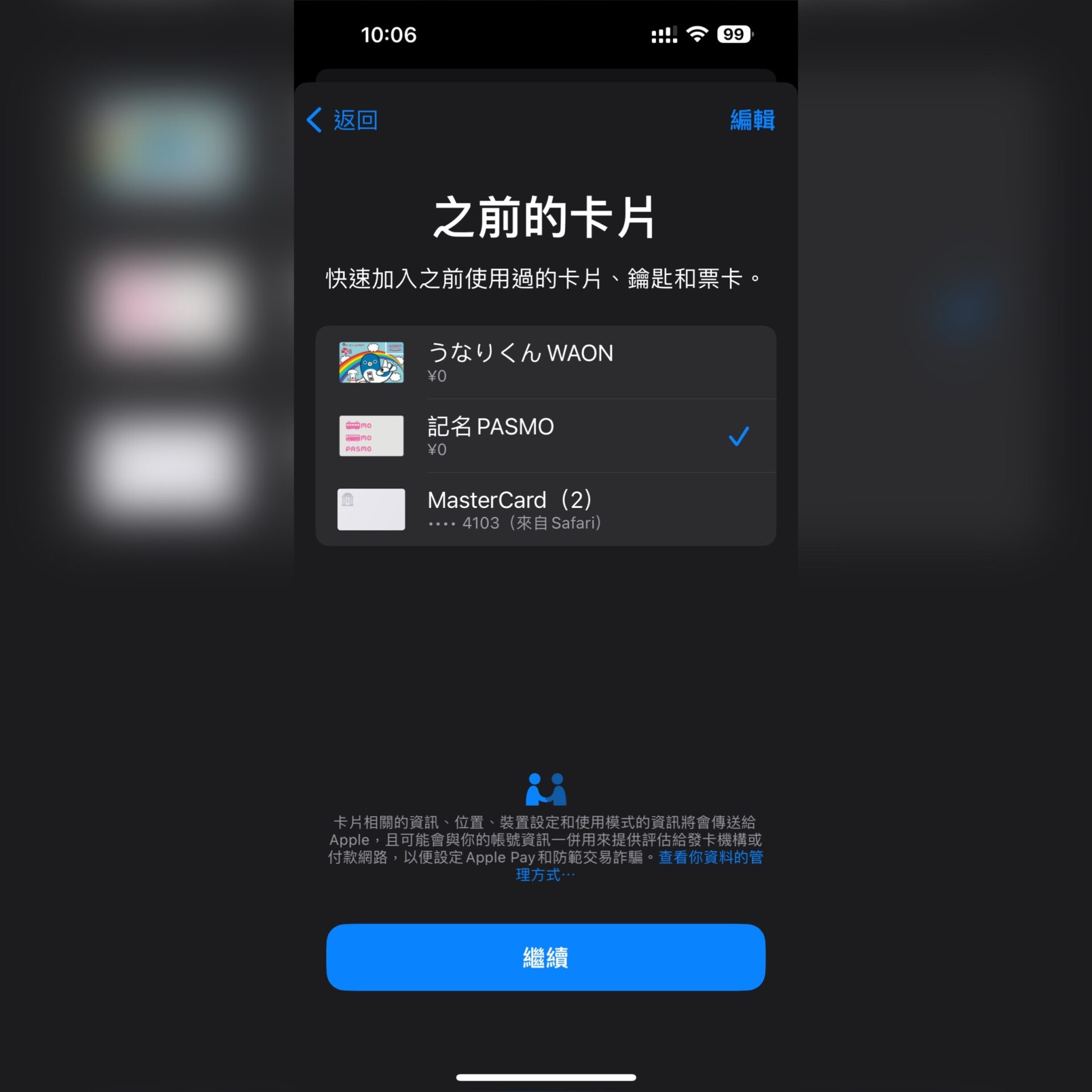
儲值方法
1.信用卡線上儲值。
『ApplePay綁定信用卡』➡️『打開錢包』➡️『選擇要加值的Suica』➡️『加值』➡️『輸入金額(卡片上限20000)』➡️『ApplePay支付』
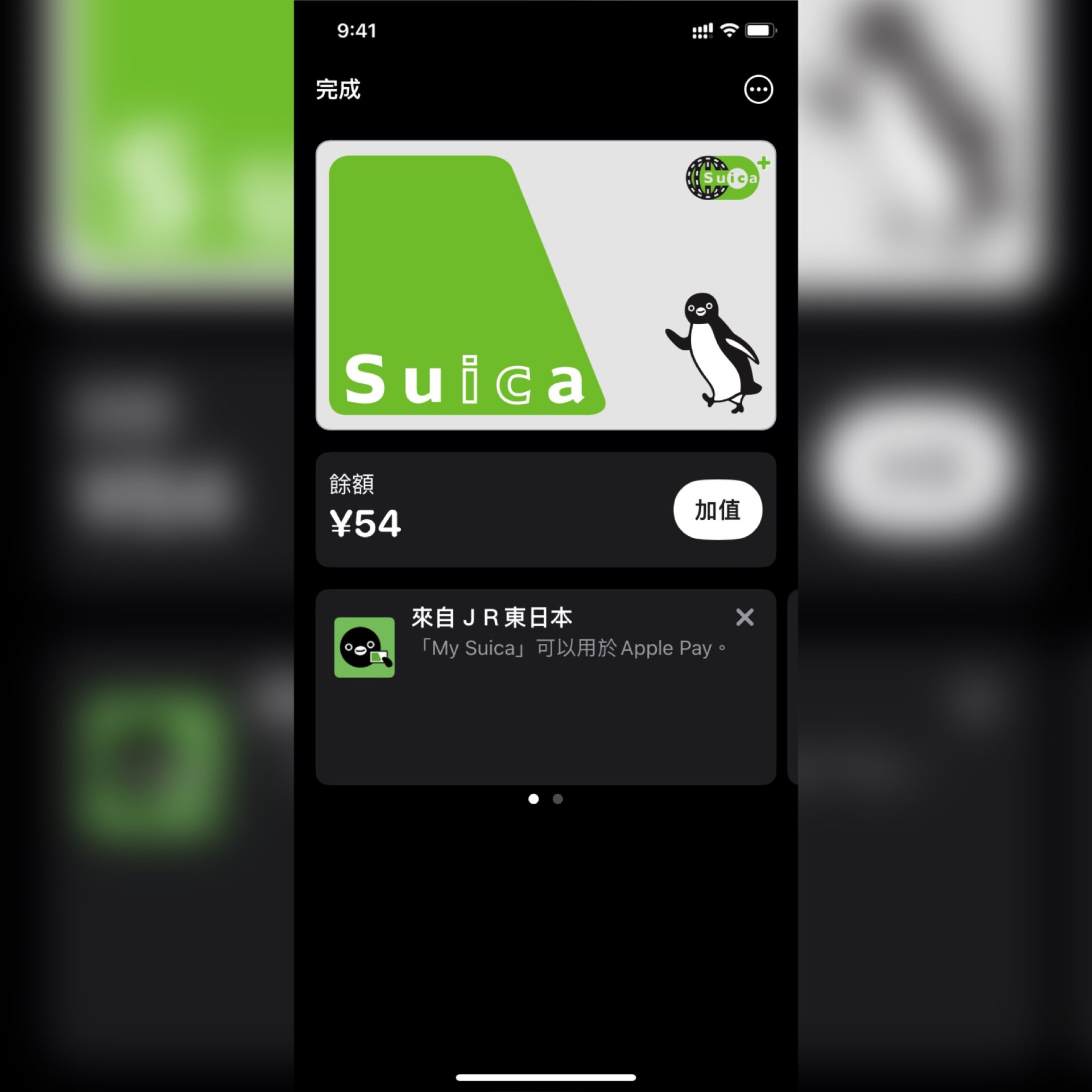
新餘額上限20000輸入超過時可以點選『使用最高上限』,不用慢慢算還可以加多少喔!
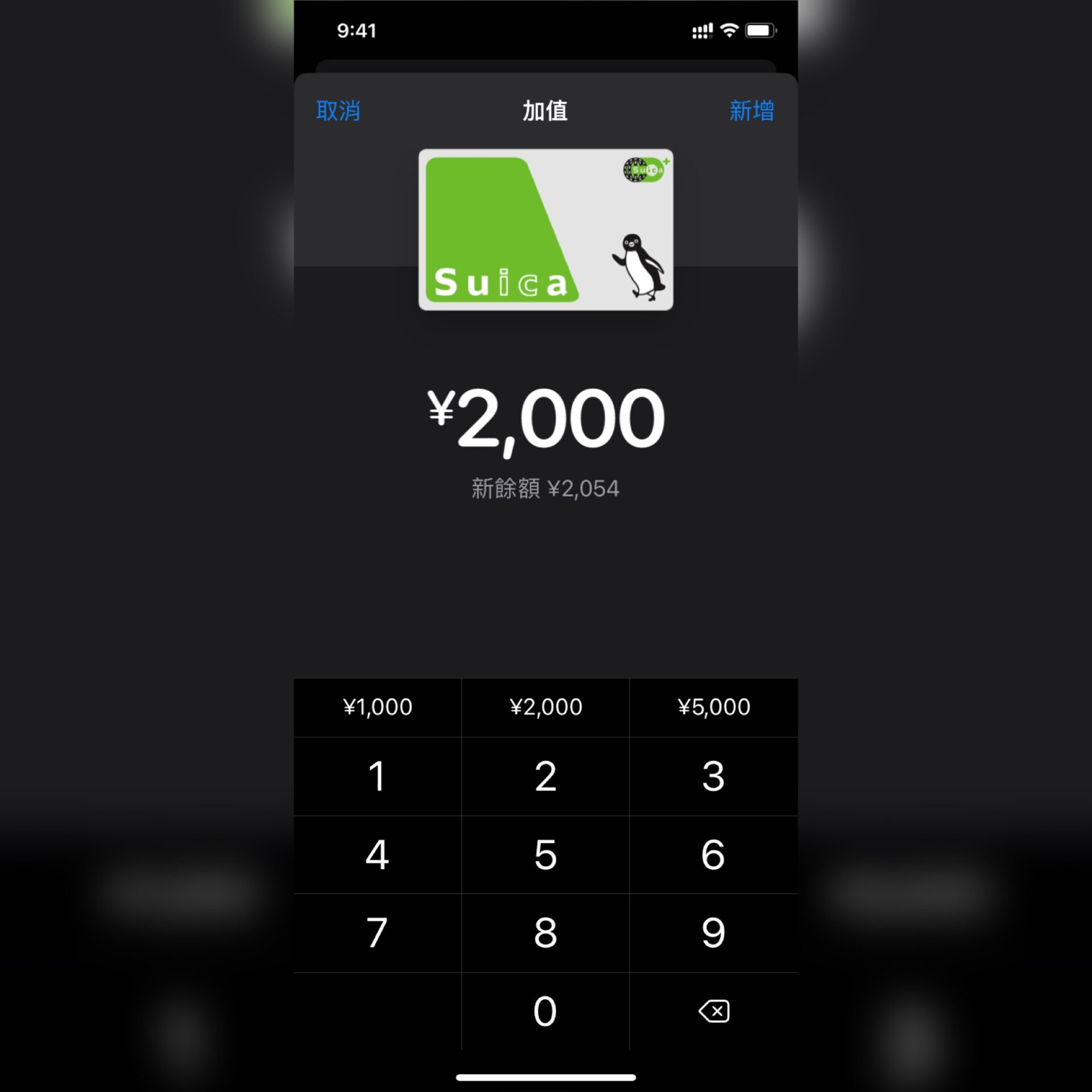
使用信用卡也可以儲值,這部分只要有信用卡綁定ApplePay就可以進行。
注意:這算是海外消費,會有信用卡的跨國消費手續費產生(約1.5%)。
便利度★★★★★
2.交通機關儲值
儲值機只接受現金儲值喔~
『手機或卡片放入讀取區』➡️『選擇儲值的金額』➡️『放入現金』➡️『等待寫入』
注:這不需要連上網路也可以儲值喔!
這部分比較特別,因為不是每個JR的車站都有自助儲值機,但是目前看來大多都陸續有更新儲值機了,
機器會像是台灣的悠遊卡儲值機,不需要把卡片插入,只要擺在指定讀取處就可以進行儲值了。
便利度★★★★

手機放入這個洞之中

選擇儲值金額

放入現金

等他讀取完畢前不要拿走手機喔!

3.現金超商儲值:
使用現金儲值只要找到超商裡面,和店員說要儲值チャージ後就拿出手機逼。
不過有些儲值時部分店家是要告之要儲值多少,有些是自助式的按螢幕,這點就依照各家不同唷。
註:Suica可儲值金額上限為兩萬元。
便利度★★★
快速使用Suica
『設定』➡️『錢包與ApplePay』➡️『交通卡・快速交通卡』➡️『MySuica』➡️『Finish』
設定完,搭車就不用手忙腳亂,直接刷手機進站。
使用Suica的方法和Apple Pay不一樣!
使用Apple Pay的時候要先按兩下HOME鍵
同時用指紋/iPhoneX用刷臉確認本人後下去”懂叮”(ApplePay的音效)。
但是Suica是交通票,如果要這樣就太遜了~
所以可以設定成預設票券,這樣一來就可以快速使用。
就像是刷實體Suica一樣的スイスイ付(ㄆㄛˋ)款(ㄘㄞˊ)
(註:スイスイ意指,心情愉悅且輕鬆的進行)但是別忘了要有電喔(笑)
設定方法:
先進入iPhone的設定,找到Wallet與Apple Pay。
進去後拉到最下面有一個快速交通卡。未設定時應該會顯示”無”
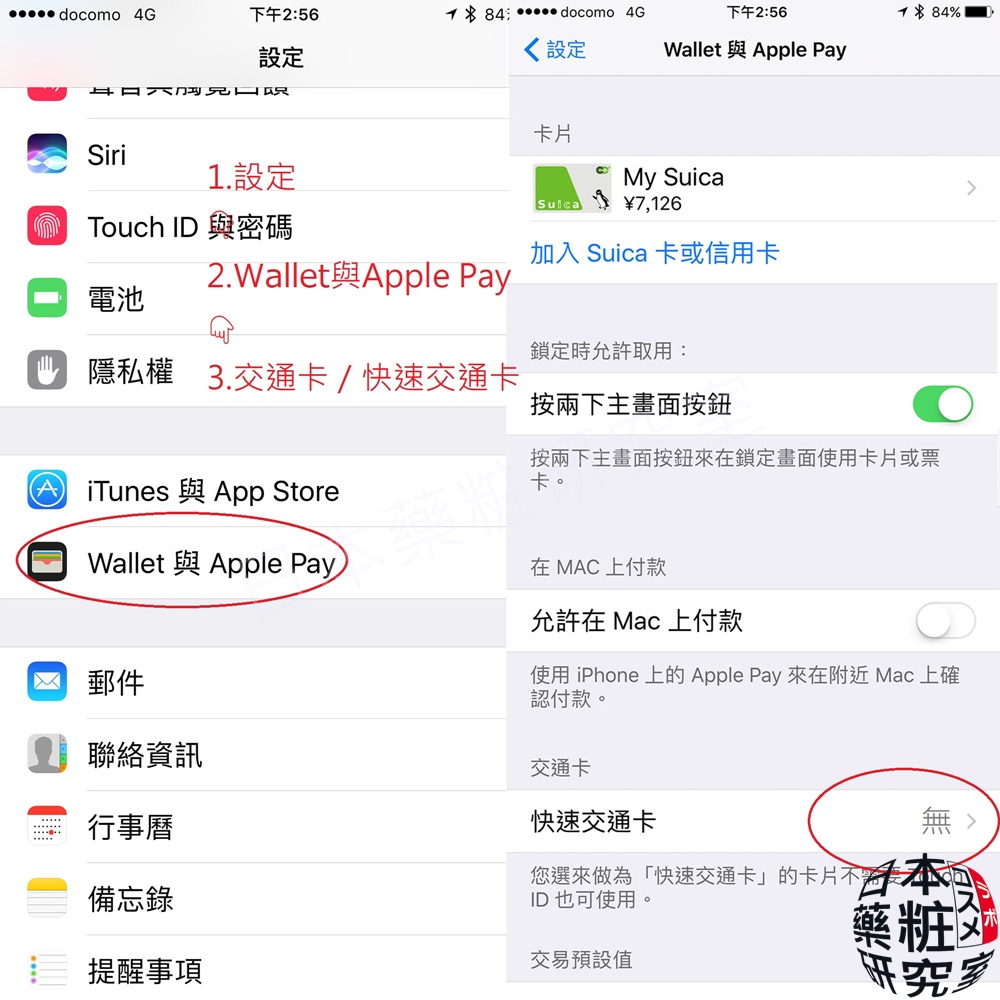
選擇想要使用的卡片(目前只有Suica如果其他國家也開放交通卡後就可以用這裡切換)
選擇好後,會出現My Suica就設定完成囉!
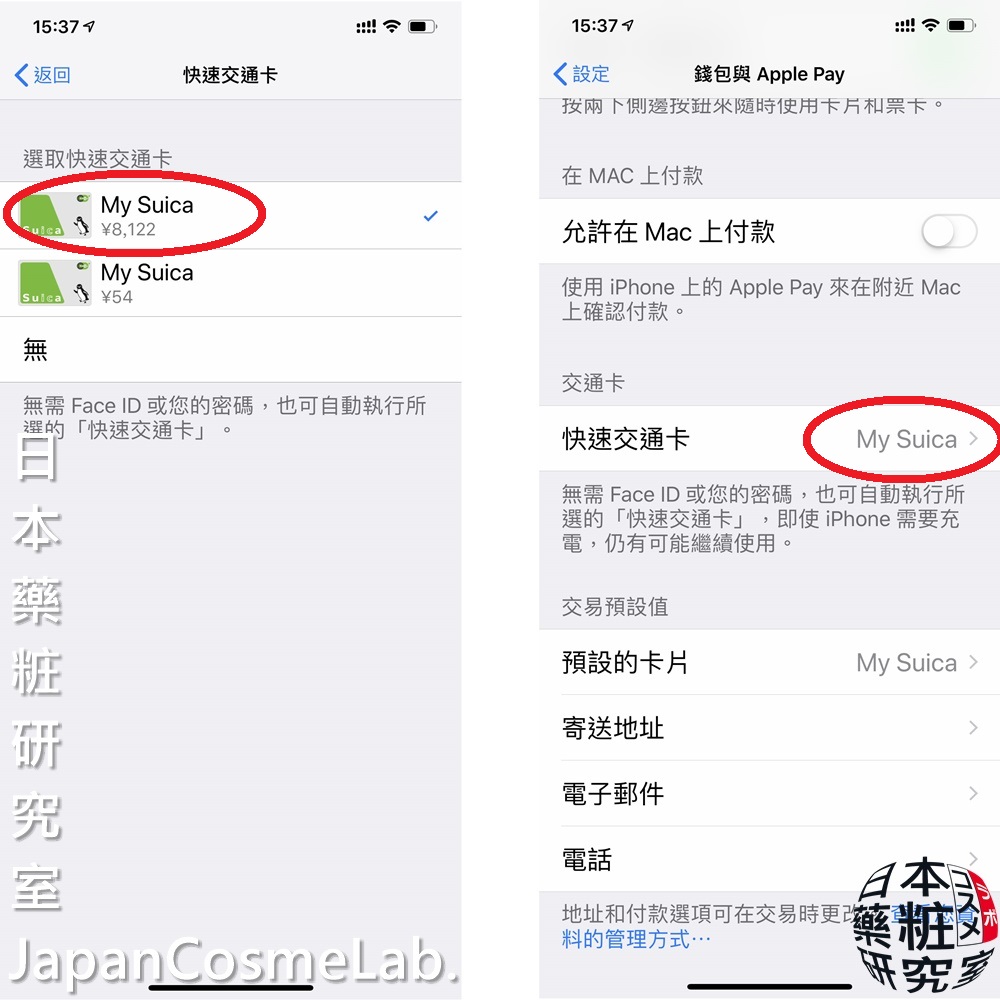
使用方法就和實體卡片一樣,只要接近就會自動啟用Suica功能。
不只搭車,超商,藥妝店,電器行,自動販賣機等,只要可以使用Suica的地方就可以使用喔!
使用時只要和店家說用Suica支付就可以(すいかで/su i ca de/素衣咖ㄉㄟ)不是ApplePay喔!
偷偷說,有時候還是會跳出信用卡,這時候就要手動切換成Suica喔!
☆☆☆☆☆☆☆☆☆☆☆☆☆☆☆☆☆☆☆☆☆☆☆☆☆☆☆
內容為個人使用心得分享,僅供參考並無推銷之意圖。
文內所提及“成份“與“特性“,取自於產品介紹,不等同聲稱具有任何療效。
本文中所提及之日文的保湿、薬用不等同於保濕、藥用。
[第〇類医薬品]之分類為日本規範,不代表其他意思。
由於每個人的體質、膚質、使用習慣、生理狀況、環境以及身體狀況皆有所不同,
因此使用上感受亦會有所差異,使用中或使用後若有不適請立即停止使用!
實際效果依每個人體驗為主。
小提醒:OTC連續使用一個月症狀仍無改善請立即尋求醫師、藥師的幫助。
☆☆☆☆☆☆☆☆☆☆☆☆☆☆☆☆☆☆☆☆☆☆☆☆☆☆☆
by.日本藥粧研究室
更多日本相關資訊(日本美妝、日本藥妝、日本購物、日本旅遊 、日本引報(台湾人向けインバウンド))
請加入我們日本薬粧研究室的粉絲團:
(原 日本GO!藥品美妝購!)
☆☆☆☆☆☆☆☆☆☆☆☆☆☆☆☆☆☆☆☆☆☆☆☆☆☆☆
世彬老師上日本節目了!WBS專訪世彬老師--日本神藥幕後推手鄭世彬

